~ Gimp Skola del 1. ~

Tänkte dra igång första delen utav gimp skolan! :D Har suttit i ca 1,5 timme nu för att få till denna bild. Och nu ska jag lära er hur ni ska göra för att få just en liknande bild. c:

Du kan använda exakt vilka bilder du vill och du kan göra exakt hur du vill. Endast fantasin sätter gränser! :)
Jag tänkte göra en starstable relaterad först.
Börja med att hitta en hand bild eller ta en egen, jag valde att googla och se vad jag fick fram. Så jag står inte som ägare till någon utav bilderna jag använt, jag har endast mixtrat ihop dem.
Du börjar med att lägga in hand bilden i gimp och då ska det se ut såhär.

Nu har du en grund så att säga. Där efter så öppnar du den första bilden du vill använda, i detta fall skogen för mig. Jag la skogbilden i händerna och därefter så drog jag ned opaciteten som det så fint heter. Jag drog ned den så pass mycket att jag kunde se formen på händerna igenom skogen och började där efter att använda suddverktyget och den fluffiga runda penseln. När jag var nöjd och tyckte att skogen fått en fin form så ökade jag opaciteten till 100 igen. Och nu hade jag en bild som såg ut såhär.

Nu var det dags att placera in slottet. Du öppnade återigen den bilden du ville ha i grundbilden och därefter tar du fri markeringspenseln och markerar slottet, eftersom att slottet sticker upp och du vill inte ha det som är bakom så är fri markeringen otroligt bra så kan du gå emellan utan att förstöra. Sedan när du kommer längre ned i slottet så är det inte lika noga alls. :) När du väl har beskärt ut slottet med fri markering så höger klickar du och trycker kopiera. Efter det tar du bort slotts bilden genom att gå in på höger spalt och ångra bilden. Och nu bör det se ut såhär.

För att få till skogen och slottet att smälta in i varandra så kan du använda kloningsverktyget och klona skogen lite närmare och runt om slottet. Nu till det stora vatten fallet, öppna bilden i grundbilden och markera allt du vill ska vara med på bilden med hjälp av den rektangelformade markeringsverktyget. :)
För att vattenfallet ska passa bra in bör du sudda ut lite utav skogen. Någonting jag glömde skriva tidigare var att efter varje gång du lagt in en ny bild bör du skapa ett nytt lager! :D
När du suddat ut skogen och har markerat hur mycket vattenfall du ska ha med gör du nytt lager där vattenfallet ska hamna, sedan drar du i högerspalten ned vattenfallslagret under skog lagret. c:
Sedan får du bestämma själv om du ska sudda ut kanterna eller göra det mindre m.m.
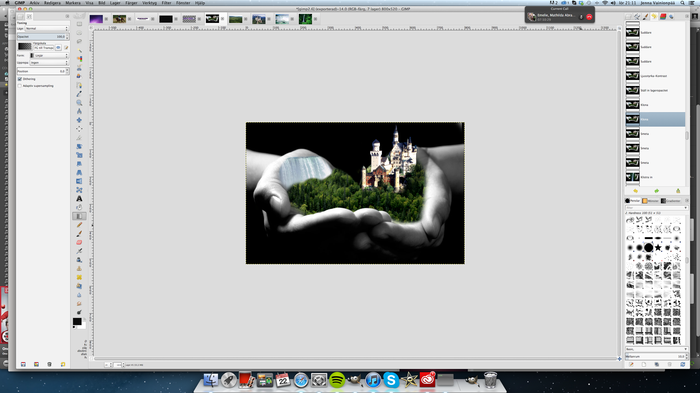
Nu bör det lika någonting sånt här, och nu dags för det sista vattenfallet. Som jag tyvärr inte tog kort på. ;-;
Men, samma sak gäller där, lägg in den i grundbilden - nytt lager - sudda ut allt du ej ska ha med - placera den där du vill ha den. Och sedan kan du själv trixa med olika nyanser,ljus,kontrast,skuggor m.m.
Sedan en liten signatur på att du gjort bilden. c; Och wips!


Kommentarer
Skrivet av: Juliette Stardawn
Superbra! Kan redan PS, så nu kanske man äntligen förstår sig på GIMP x)
Underbart! O.o
Svar:
Jenny Snowhill
Jag tänkte göra en starstable relaterad först.
Är det en sso relaterad? o.o
Skrivet av: Abril Riverwright
Fattar inte hur man lägger in andra bilder
Trackback



